win8.1如何添加安全模式启动项
发布时间:2016-10-18 15:03:36 浏览数:
Win8.1在启动时已经不支持按下F8进入安全模式啦,因此在这里,我将为大家介绍一下win8.1如何添加安全模式启动项,大家速来围观我的经验啦。
win8.1添加安全模式启动项的方法:
1、首先,请大家下载并安装魔方软件,就是软媒出品的软件啦。
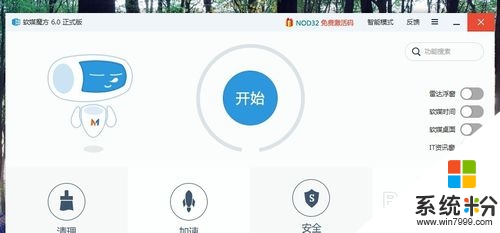
2、接下来,打开魔方软件,找到“应用”页面,然后切换到“设置大师”功能。
3、在设置大师中,找到“多系统设置”,然后点击”添加“一个新的启动项,并命名为“Win8.1安全模式”。
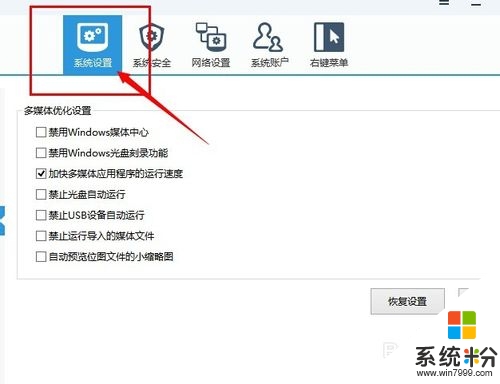
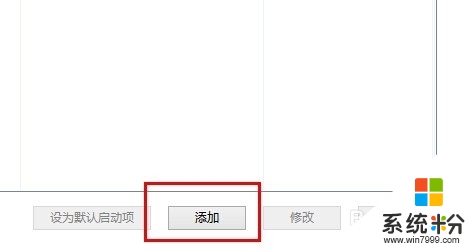
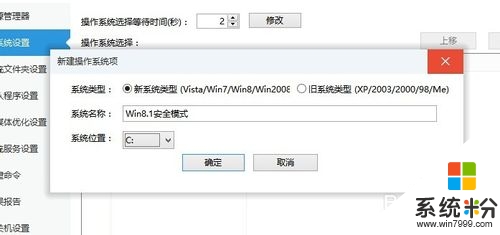
4、接下来,运行”msconfig“命令,打开启动项管理器,然后将新建的启动项修改为”安全引导“,并为”最小“设置。
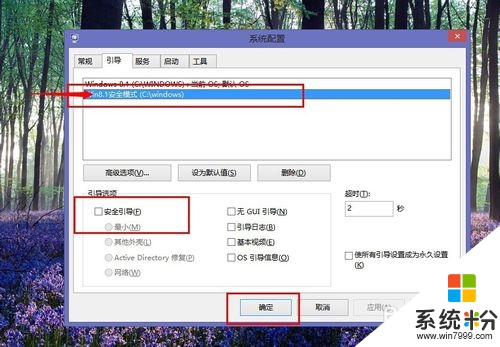
5、最后,重新启动计算机,就可以看到该启动选项,点击该选项,我们便可以进入Win8.1操作系统的安全模式,非常方便。
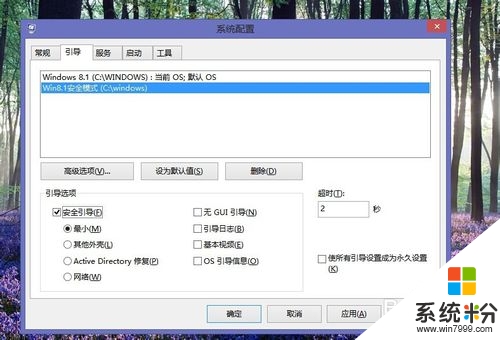
以上【win8.1如何添加安全模式启动项】的操作步骤大家都看清楚了吗,觉得有用的话,可以收藏该教程。还有其他的ghost操作系统下载后使用的疑问的话,欢迎上系统粉官网咨询。